Pokud má zařazovací služba tisku problémy, zkontrolujte aktualizace ovladačů
- Pokud není spuštěna služba Print Spooler, může se při pokusu o tisk zobrazit chybová zpráva.
- Chybová zpráva se bude lišit v závislosti na příčině, ale obecně mohou být vaše ovladače nekompatibilní a vyžadují aktualizaci.
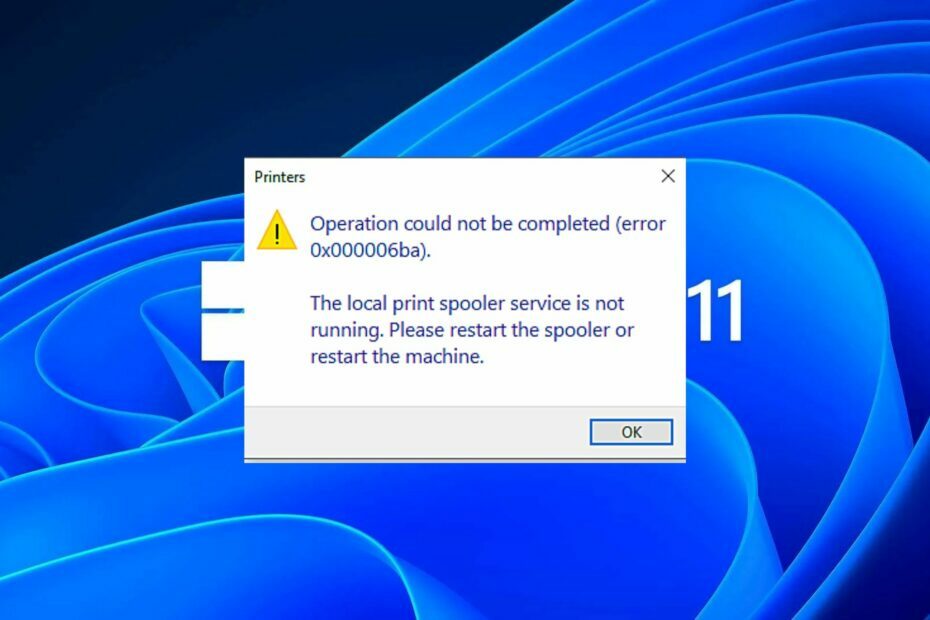
XINSTALUJTE KLIKNUTÍM NA STAŽENÍ SOUBORU
- Stáhněte si DriverFix (ověřený soubor ke stažení).
- Klikněte Začni skenovat najít všechny problematické ovladače.
- Klikněte Aktualizujte ovladače získat nové verze a vyhnout se poruchám systému.
- DriverFix byl stažen uživatelem 0 čtenáři tento měsíc.
Dokonce nejlepšítiskárna může někdy selhat při plnění úkolu. Uživatelé údajně obdrží chybu 0x000006ba, kdykoli se pokusí vytisknout dokument.
Chyba je doprovázena zprávou, která říká, že operaci nelze dokončit a nasměruje vás k restartování služby zařazování tisku. Pokud to zní jako problém, se kterým jste se setkali, níže prozkoumáme některá řešení.
Co je chyba 0x000006ba?
Chcete-li používat tiskárnu, musíte ji připojit k počítači a síti. Je to proto, aby bylo možné jej nalézt v seznamu tiskáren. Uživatelé však tvrdí, že při pokusu o tisk dokumentu se jim zobrazí chyba 0x000006ba.
Dále jejich vybrané printer se neukážea jsou nasměrováni k přidání tiskárny. Zvláštní je, že když se pokusíte přidat svou tiskárnu, není mezi uvedenými zařízeními zjistitelná. Někteří dokonce říkají, že existuje neznámá tiskárna na seznamu.
Při pokusu o restartování služby zařazování tisku se zastavuje.
Proč se tedy zařazování tisku Windows 11 stále zastavuje? Níže jsou uvedeny některé možné důvody:
- Příliš mnoho souborů ve frontě – Pokud jste do tiskárny odeslali příliš mnoho úloh, nemusí se tisknout, protože je zahlcena a již nemůže spravovat velké množství souborů.
- Poškozené soubory – Pokud je dokumenty, které se pokoušíte vytisknout, jsou poškozené nebo jakkoli poškozené, služba zařazování tisku je může odmítnout.
- Zastaralé ovladače tiskárny – Vaše ovladače mohou být zastaralé a proto již není kompatibilní s vaší tiskárnou.
Jak opravím chybu 0x000006ba?
Před jakýmkoli technickým krokem vyzkoušejte následující zástupná řešení:
- Odpojte všechna periferní zařízení a znovu připojte pouze ta, která jsou potřebná pro tiskovou úlohu.
- Zkontrolujte, zda nejsou nějaké poškozené USB porty nebo kabely a v případě potřeby je vyměňte.
- Ujistěte se, že váš počítač a tiskárna jsou ve stejné síti.
- Vymažte tiskovou frontu a opakujte tisk.
- Zkontrolujte, zda nejsou poškozené soubory pomocí SFC skenování.
- Zkuste tiskárnu restartovat a zjistěte, zda funguje.
- Nakonec restartujte počítač a zkuste tisknout znovu.
1. Odstraňte složku Printer Spooler
- Udeř Okna + E klíče k otevření Průzkumník souborů.
- Přejděte do následujícího umístění:
C:\Windows\System32\spool - Vyhledejte Tiskárny složku a kliknutím otevřete.

- Vyberte všechny položky ve složce a odstraňte je.
- Restartujte počítač.
- 0xC19A0023 Chyba tiskárny: 4 způsoby, jak ji opravit
- Jak opravit chybu instalace tiskárny 0x00000057
- 0xc19a0013 Kód chyby tiskárny: Nejlepší způsoby, jak to opravit
- Tisk PDF je pomalý? Zrychlete to v 5 krocích
2. Spusťte Poradce při potížích s tiskárnou
- Udeř Okna klíč a klikněte na Nastavení.

- Vybrat Systém v levém podokně a poté klikněte Odstraňte problémy napravo.

- Klikněte na Další nástroje pro odstraňování problémů.

- Najít Tiskárna poradce při potížích a klikněte na Běh tlačítko vedle něj.
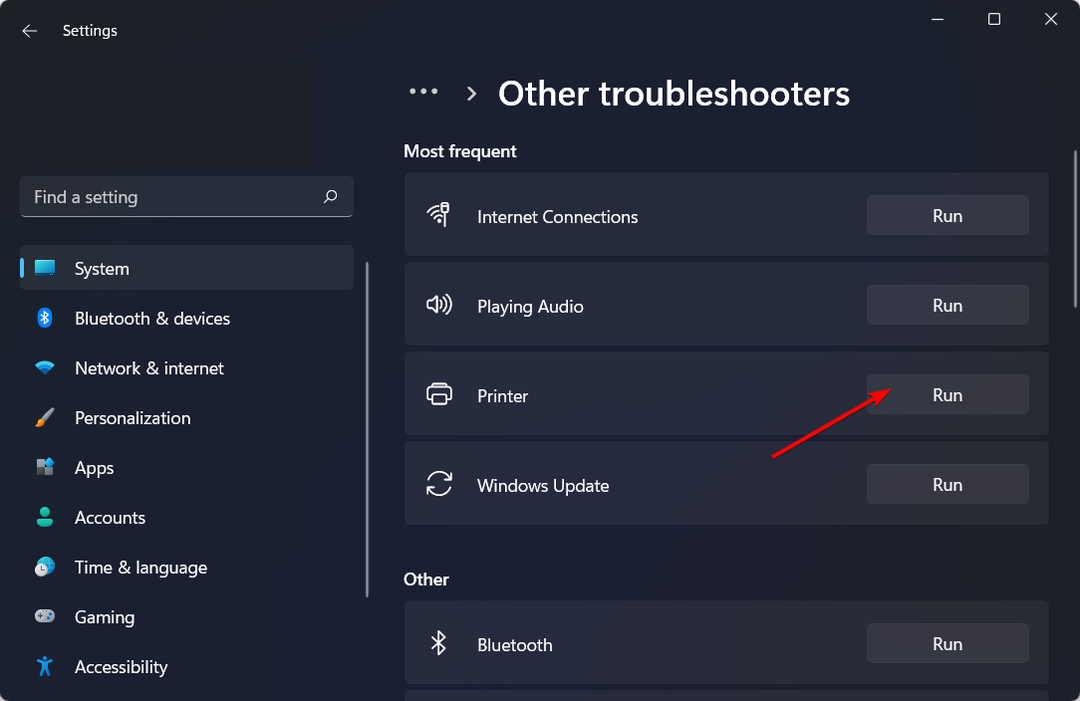
3. Restartujte službu zařazování tisku
- Udeř Okna + R klíče pro otevření Běh příkaz.
- Typ services.msc v dialogovém okně a stiskněte Vstupte.

- Vyhledejte Zařazování tisku službu, klikněte na ni pravým tlačítkem a vyberte Stop.

- Znovu na něj klikněte pravým tlačítkem a vyberte Restartujte.
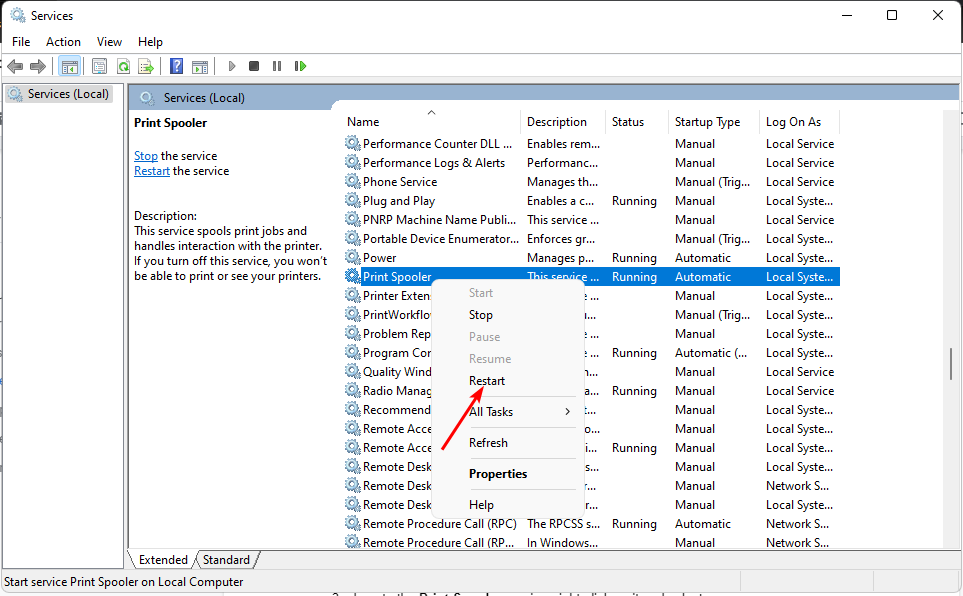
4. Aktualizujte ovladače tiskárny
- Udeř Okna klíč, typ Správce zařízení do vyhledávacího pole a klikněte na OTEVŘENO.

- Navigovat do Tiskárny a najděte svou tiskárnu.
- Klikněte na něj pravým tlačítkem a vyberte Aktualizujte ovladač.

- Vybrat Automaticky vyhledávat aktualizované ovladače.

- Systém Windows najde nejvhodnější ovladač a doporučí vám jej nainstalovat.
Pokud z nějakého důvodu Windows selže získat správný ovladač nebo prostě nejste příznivcem ruční aktualizace, můžete se rozhodnout pro nástroj pro aktualizaci ovladačů třetí strany.
Tento nástroj prohledá váš počítač, zda neobsahuje poškozené, zastaralé a nekompatibilní ovladače, a poté vám přiřadí ty správné.
⇒ Získejte DriverFix
5. Zkontrolujte aktualizace systému Windows
- Udeř Okna klíč a klikněte na Nastavení.

- Klikněte na Windows Update a vyberte Kontrola aktualizací.

- Stáhněte a nainstalujte, pokud je k dispozici.
6. Proveďte čistý tisk
- zmáčkni Okna + R klíče pro otevření Běh příkaz.
- Typ services.msc v dialogovém okně a stiskněte Vstupte.

- Najít Zařazování tisku službu, klikněte na ni pravým tlačítkem a vyberte Stop.

- Dále klikněte na Nabídka Start ikona, typ Kontrolní panel do vyhledávacího pole a klikněte na OTEVŘENO.

- Navigovat do Odinstalujte program pod Programy.

- Najděte software vaší tiskárny a klikněte na Odinstalovat.
- Nyní stiskněte tlačítko Okna + R klíče pro otevření Běh příkaz.
- Typ regedit v dialogovém okně a klepněte na Vstupte otevřít Editor registru.

- Přejděte na následující cestu:
Počítač\HKEY_LOCAL_MACHINE\SYSTEM\CurrentControlSet\Control\Print\Environments\Windows x64\Drivers - Najděte svou tiskárnu a kliknutím ji odstraňte.
Ujistěte se, že vy zálohujte si registr nebo vytvořit bod obnovení v případě, že věci nepůjdou podle plánu.
Doufejme, že jedním z těchto řešení byla dokonalá oprava chyby 0x000006ba, kterou jste potřebovali pro problém se zařazováním tiskárny.
Pokud nemůžete spravovat počet tiskových úloh, které odesíláte do tiskárny. Doporučujeme instalace softwaru tiskárny.
Můžete také narazit na chyba 0x00003e3, takže se neváhejte podívat na našeho podrobného průvodce, jak to vyřešit.
Napište nám komentář, pokud jste byli schopni tento problém opravit, a uveďte řešení, které pro vás fungovalo.
Stále máte problémy? Opravte je pomocí tohoto nástroje:
SPONZOROVÁNO
Některé problémy související s ovladači lze vyřešit rychleji pomocí speciálního nástroje. Pokud máte stále problémy s ovladači, stačí si stáhnout DriverFix a zprovozněte jej několika kliknutími. Poté jej nechte převzít a okamžitě opravte všechny vaše chyby!


![Oprava: Tiskárna pomalu začíná tisknout na Windows 10 [HP]](/f/48096be81b3ac6013bdd882fa20758da.jpg?width=300&height=460)